如何在 Mac 上搜尋 PDF(4 種方法)
Jack 於 2025年05月28日 更新 PDF 編輯工具 | 產品相關文章
如果您曾經花費大量時間瀏覽 PDF 來尋找特定的關鍵字、註釋、短語或章節,那麼您真的不必這樣做。事實上,許多 PDF 編輯器都有搜尋功能,可以在幾秒鐘內找到您想要的項目。以下是您可能需要在 iPhone 或 Mac 上搜尋 PDF 的幾個原因:在很長的文件中查找特定的資料、仔細檢查確切的協議、檢查 PDF檔案的編輯和更改,或找到唯一的短語等。
在本文中,我們將向您展示一條捷徑,以確保您不再浪費寶貴的時間。繼續閱讀以了解如何在 Mac 上搜尋 PDF。介紹了幾種方法。只需選擇適合您的。
第一部分:如何使用 Adobe 在 Mac 上搜尋 PDF
PDF 格式已被 Adobe 反轉。因此,許多人使用 Adobe Acrobat 作為 PDF 編輯器。因此,您可以使用 Adobe 產品在 Mac 上搜尋 PDF檔案也就不足為奇了。但是如果您不想花錢訂閱 Adobe Acrobat,您可以使用免費的 Adobe Acrobat Reader DC 在 Mac 上的 PDF檔案中搜尋單字。只需使用 Mac 上的 Acrobat 開啟您的 PDF,然後按照以下三個簡單的步驟搜尋 PDF。
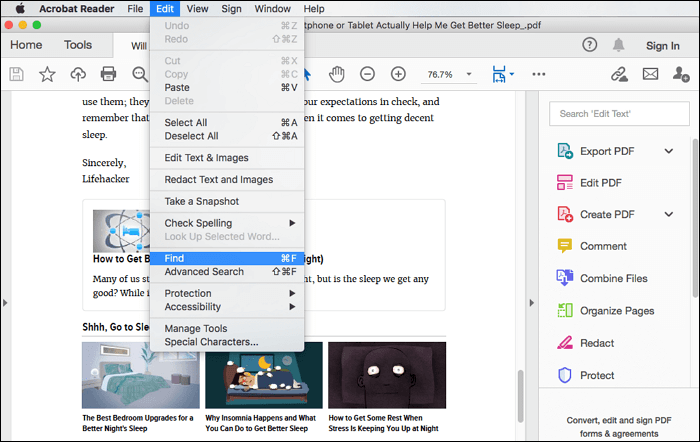
步驟 1.使用 Adobe 開啟 PDF檔案並按下「CMD + F」。
第 2 步。在出現的文字方塊中,搜尋您想要的內容。
步驟 3.按一下箭頭瀏覽突出顯示的結果。
二、使用預覽在 Mac 上搜尋 PDF
PDF 格式是 Mac 和 Windows 上文件和影像的通用格式之一電腦。您可以將圖片和文件轉換為 PDF,以便共享和開啟它們,在任何裝置或電腦上看起來完全相同。幸運的是,大多數工具還允許您在 PDF 中搜尋單字或短語。在 Mac 上,您可以在預覽中開啟 PDF,該功能通常會預先安裝在您的電腦上。然後,請依照以下步驟搜尋 PDF檔案。
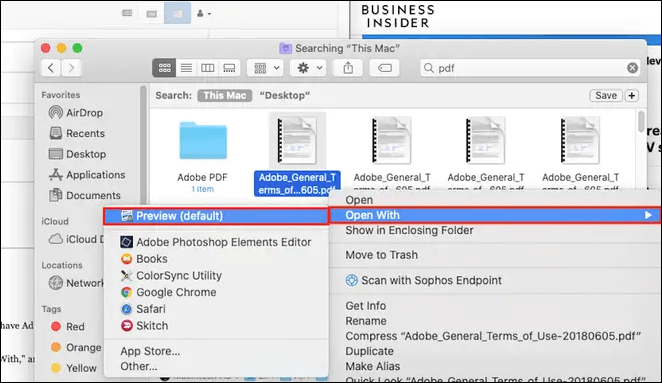
步驟 1.使用預覽開啟 PDF檔案。
第 2 步。在預覽中開啟後,使用top處的搜尋欄來尋找您想要的內容。您可以透過點擊搜尋列或按下鍵盤上的「Command + F」來喚醒搜尋欄。
步驟3.在搜尋框中輸入要搜尋的單字或片語。一旦輸入,該單字的所有實例將在側邊欄中突出顯示。
三、如何使用瀏覽器在 Mac 上搜尋 PDF
儘管您發現線上的許多 PDF 檔案會直接在單獨的瀏覽器標籤中打開,但您可以在瀏覽器中開啟電腦上的 PDF 檔案。操作很簡單,只需右鍵單擊資料夾中的 PDF 文件,向下滾動選擇“開啟方式”,然後從清單中選擇您喜歡的瀏覽器。之後,它將在新標籤頁中開啟。然後,請依照以下步驟搜尋 PDF。
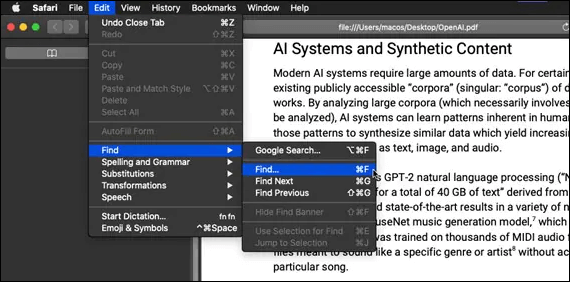
步驟 1.右鍵點選 PDF文件圖示並選擇「開啟方式」選項。
第 2 步。按一下「編輯」部分,當顯示「尋找」選單時,按一下「尋找...」選項。
步驟 3.現在您將在螢幕右側的top看到一個搜尋欄。在其中輸入您要搜尋的單字。然後,您搜尋的詞語就會出現。
第 4 部分:使用 Cisdem 在 Mac 上搜尋 PDF
Cisdem 最擅長保留所有表格、圖像和文字元素,從而保留檔案的原始格式。同樣,光學字元辨識也可用於幫助擷取文字或影像。它還將批量處理您掃描的 PDF,以便快速週轉。因此,無論 PDF檔案是原始的還是掃描的,都可以使用 Cisdem 進行搜尋。
要使掃描的 PDF 可搜索,您需要藉助 Cisdem PDF Converter OCR,這是一款適用於 Mac 的 PDF 轉換器,它允許用戶將原生掃描圖像轉換為可搜尋和可編輯的 PDF。這樣,搜尋 PDF 對您來說就是小菜一碟。下面讓我們看看您應該做什麼。
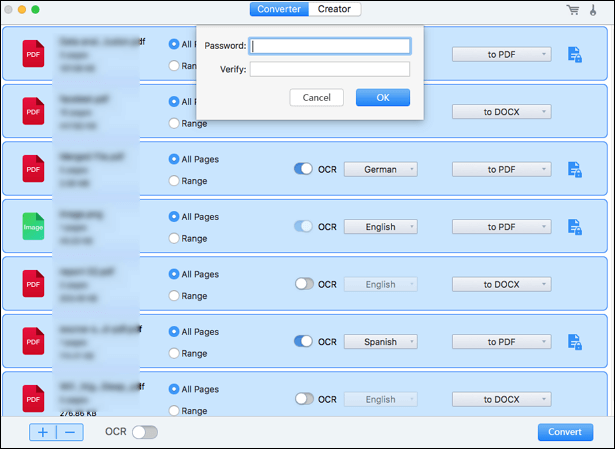
步驟 1.前往“轉換器”,然後將掃描的 PDF 檔案拖曳到程式中。
步驟 2.將檔案上傳到程式後,選擇 PDF 作為輸出格式,然後選擇頁面範圍。請注意,您需要開啟 OCR 按鈕。
步驟3.點選「轉換」開始對PDF進行OCR處理。之後,您將在幾秒鐘內獲得可搜尋的 PDF。
步驟4.在搜尋框中搜尋您想要的內容。
額外提示。在 Windows 上搜尋 PDF
如果您需要一個可以在Windows系統上搜尋PDF的工具。 EaseUSPDF 編輯器可以提供協助。這是一個 Windows桌面軟體,可用來編輯、轉換、保護,最重要的是搜尋 PDF檔案。此外,此工具還可以協助您從 PDF 中刪除密碼,將 PDF 轉換為 Word、Excel、PPT、HTML 等。
有了這個 PDF 編輯器,您不需要自己閱讀整個 PDF檔案。程式只需幾秒鐘就能為您完成。並且您尋找的所有物品都會被清楚列出。現在,讓我們看看如何使用此工具在 Windows電腦上搜尋 PDF檔案。
步驟 1.啟動EaseUSPDF 編輯器並點擊「開啟」按鈕以匯入您想要新增評論/註解/書籤的 PDF檔案。

步驟 2.在接下來的視窗中,您將看到「評論」和「註釋」按鈕。您也可以點擊左側的「書籤」和「搜尋」按鈕來新增書籤或從 PDF 中搜尋內容。
如果您想要反白或刪除 PDF 中的反白顯示,您也可以選擇左側的小畫筆圖示。若要新增線條/箭頭,請按一下筆圖示。
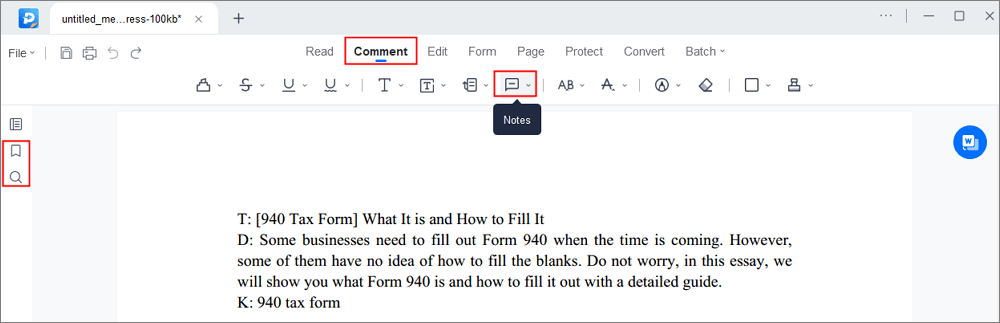
步驟3.編輯完成後,您可以按一下「檔案」>「另存為」將編輯後的 PDF儲存儲存到您的電腦。

結論
從上面的內容我們可以看出,在PDF文件中搜尋項目並不像我們之前想像的那麼困難。關鍵是找到一個適合您的工具。預覽和網頁瀏覽器都是不錯的選擇。如果您只需要從 PDF 中搜尋資料,它們就足夠了。
但是,如果您需要工具的更多功能並且您也使用 Windows電腦,那麼我們建議您選擇EaseUSPDF 編輯器,因為它既用戶友好又功能強大。您需要做的就是將其下載到您的電腦上,然後按照上面詳細的教學從您的 PDF 文件中搜尋資料。如果您覺得這篇文章有用,您也可以與其他人分享。




